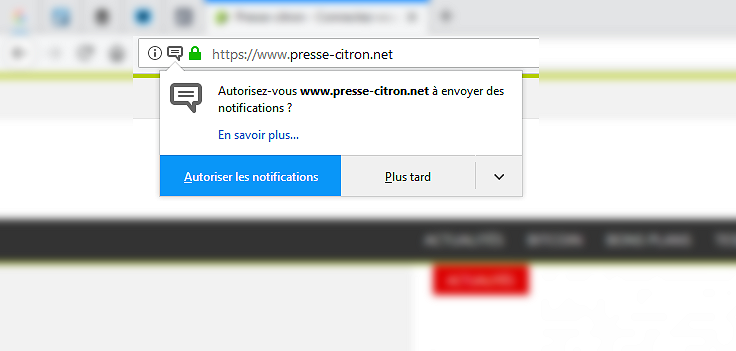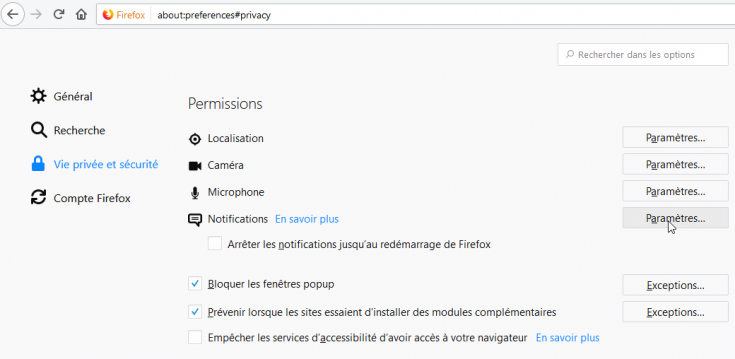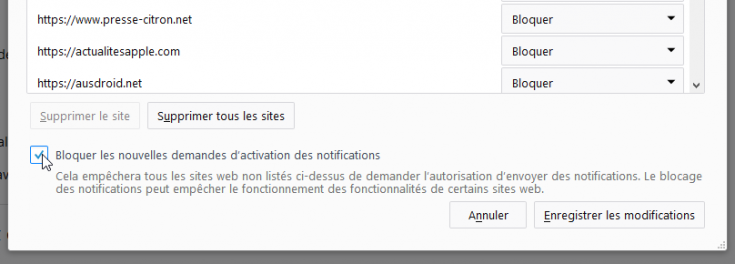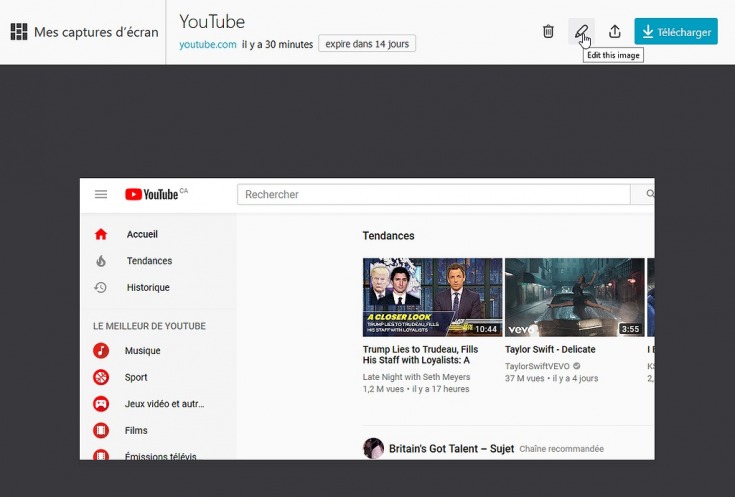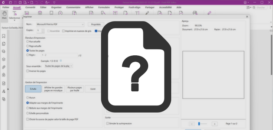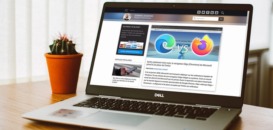Il y a une nouvelle tendance depuis l’an dernier, notamment sur les nombreux sites d’information et les blogues (surtout Français). Ceux-ci affichent à notre arrivée une « popup » nous demandant si l’on souhaite recevoir des notifications de leur part dans le navigateur (voir l’image d’introduction). Honnêtement, cela finit par me taper sur les nerfs quand j’en vois des dizaines par jour. Heureusement, Firefox permet maintenant de les bloquer dans sa mise à jour 59.
Mise à jour du 20 mars 2018 : comme me l’a fait remarquer un abonné à ma page Facebook (merci Joel Larouche), cette option existait déjà aussi sur Chrome. L’article original a été modifié pour vous montrer comment la désactiver dans le navigateur de Google.
Recevoir des notifications « Push » de services comme YouTube, Facebook, le calendrier de Google ou Gmail, ça peut être utile. Cela peut aussi être intéressant de recevoir des notifications de sites d’information que l’on consulte régulièrement afin d’être informé de leurs dernières actualités (note : je n’ai rien contre Presse-Citron montré en exemple !).
Le problème (car j’en vois bien un), c’est que de trop nombreux sites Web sont entrés dans cette tendance de vouloir notifier leurs visiteurs, peu importe la nature du site en question. Ainsi, il n’est pas rare que je doive, dans une journée, cliquer plus d’une quinzaine de fois sur des demandes d’activation de notifications des sites que je consulte pour la première fois (après des recherches Google par exemple).
La version 59 de Firefox Quantum qui est sortie le 13 mars dernier propose une nouvelle option pour bloquer ces demandes (version ordinateur seulement). Si vous n’aimez pas les voir apparaître, je vous recommande d’utiliser Firefox et d’activer l’option en question.
Allez dans les options du navigateur, puis dans la section « Vie privée et sécurité ». À côté de l’option « Notifications », cliquez sur le bouton « Paramètres ».
Une liste des précédentes demandes d’activation de notifications acceptées ou rejetées s’affiche. Sous cette liste, cochez la case « Bloquer les nouvelles demandes d’activation des notifications » et enregistrez les modifications.
Mise à jour du 20 mars 2018 : comme précisé au début de l’article, Google Chrome propose aussi une option similaire. Voici comment désactiver l’option pour bloquer les demandes d’activation des notifications dans ce navigateur.
Il faut se rendre dans les « Paramètres » et cliquer sur le lien « Paramètres avancés » en bas de la page. Dans la section « Confidentialité et sécurité », cliquer sur « Paramètres du contenu » :
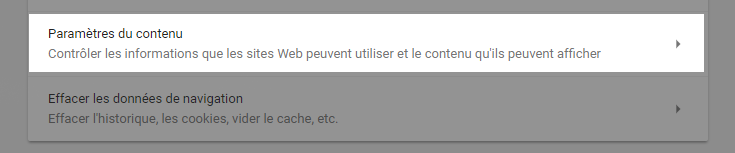
Il faut ensuite cliquer sur « Notifications » :

Enfin, il suffit de désactiver l’option « Demander l’autorisation avant d’envoyer » :

D’autres nouveautés de Firefox 59
L’option permettant de bloquer les demandes d’activation de notifications n’est pas la seule nouveauté de Firefox 59 en termes de sécurité et de vie privée. Outre les notifications, il est aussi possible d’empêcher les sites Web d’envoyer des demandes d’accès à notre géolocalisation, à la caméra (Webcam) et au microphone de l’ordinateur. On configure le tout au même endroit tel que décrit plus haut.
Outre cela, si vous ne le saviez pas encore, Firefox propose depuis la version 56 (septembre 2017) un outil permettant de faire des captures d’écran sur son ordinateur, et ce, directement dans le navigateur.
Avec la mise à jour 59, il est maintenant possible d’ajouter des annotations basiques aux captures d’écran. Pour rappel, on accède à la fonctionnalité en cliquant sur les trois petits points situés au bout de la barre d’adresse :
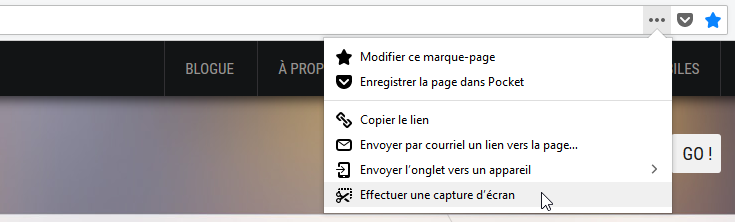
Pour annoter une capture d’écran, il faut qu’elle ait d’abord été enregistrée dans Firefox Screenshots, un espace personnel qui conserve pour une durée limitée les captures d’écran qui peuvent (et doivent) être téléchargées.
Article de blogue de Mozilla sur les notes de version :
https://www.mozilla.org/en-US/firefox/59.0/releasenotes/